再生している音楽のアートワークに合わせて、ロック画面などの音楽コントローラを変更してくれる『ColorFlow 4 (iOS 11)』をご紹介。
ロック画面などに表示される音楽コントローラですが、アートワークが再生曲に合わせて変わる程度で…ちょっとおもしろみが…。
そこで『ColorFlow 4 (iOS 11)』を使用すると、アートワークの色に合わせてプレイヤー&ロック画面の色を変更してくれちゃう!
また、ロック画面ではiOS 10風のコントローラスタイルも使えるようになり、こちらもなかなかイイ感じ。
詳細情報
ColorFlow 4 (iOS 11)
| Price(価格): | $1.99 |
|---|---|
| Section(カテゴリ): | Tweaks |
| Author(制作者): | David Goldman |
| Repo(配布元): | Chariz (https://repo.chariz.io/) |
インストール
Cydiaへ下記のリポジトリを登録(Electra環境ではデフォルトリポジトリなので登録不要)し、購入手続き後に『ColorFlow 4 (iOS 11)』をインストールしましょう。
購入方法は【Charizリポジトリから「有料脱獄アプリ」を購入する方法】をご参考ください。
*Electra脱獄ではデフォルトリポジトリなので追加不要
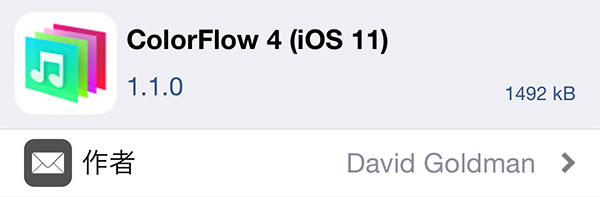
より詳しいインストール方法は【Cydia の 使い方! ~全部解説~ [JBApp]】をご覧ください。
アプリ紹介
『ColorFlow 4 (iOS 11)』を使用すると、ロック画面やプレイヤーの色をアートワークに合わせて変更してくれるように。
アートワークが黄色ならば、音楽コントローラの背景も黄色に…といった具合に、アートワークの色に合わせてコントローラ色が変わっていきます。
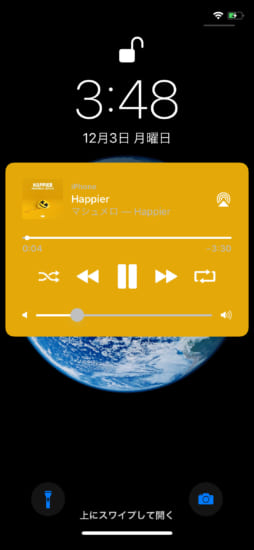
デザイン変更
更に、ロック画面&通知センターに表示される音楽コントローラでは、デザインを変更することも可能。
通常より大きくアートワークを表示するスタイルや、iOS 10風のフルスクリーン表示となるスタイルから選択できます。
個人的に、フルスクリーンにすると背景色も統一されるため…好き!
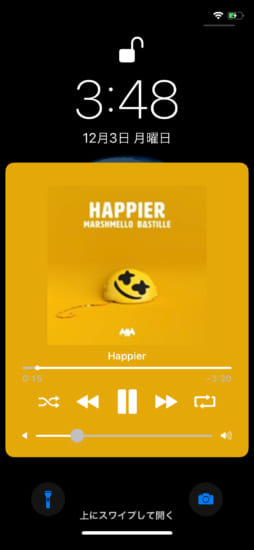
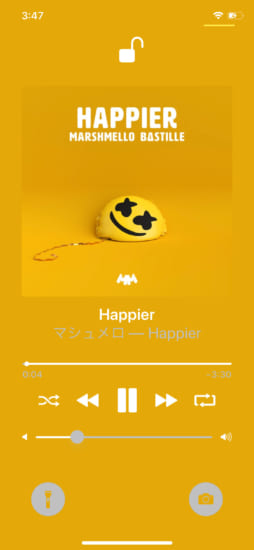
アプリ内にも
また、純正ミュージックとSpotifyアプリに関しては、アプリ内の再生画面にも適用することが可能です。
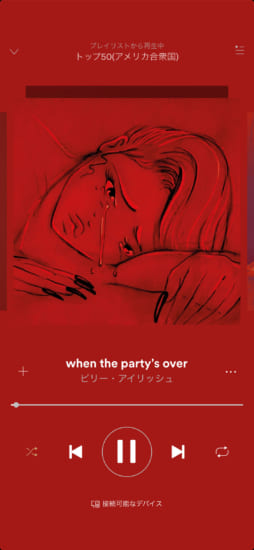
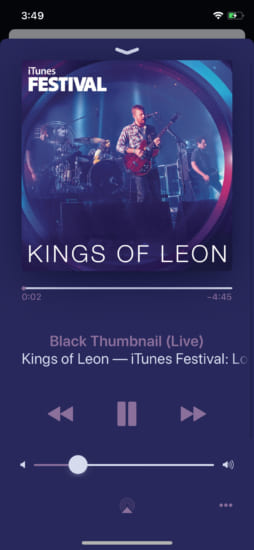
Artsyとの違い
ほぼ同様の機能を持つ【Artsy】という脱獄アプリもありますが、違いについて少し記述しておきたいと思います。
ちなみに、以下画像はArtsyを使用した場合です。ColorFlow 4とは適用出来る場所に違いがあるのが分かるかなと。
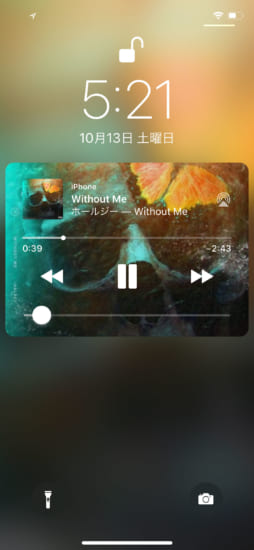

個人的には…無料で使える&細かな設定が用意されている【Artsy】の方がオススメ。
コントローラ部と背景部を別々に設定出来たり、更に場所によって別々に設定が可能なのも、高ポイント…という感じでしょうか。
ColorFlow 4を使うメリットで言いますと…他の脱獄アプリとの連携になります。
いくつかの脱獄アプリでは、ColorFlow 4と連携して表示色を変更する…なんて機能を持つ物があります。そういった物を使いたい場合は、ColorFlow 4を選択すると、楽しいです。
とは言え、メイン機能である「アートワークの色に合わせて…」という部分を使いたい場合は、先に【Artsy】を使ってみることをオススメします。
設定方法
設定アプリ内に追加される『ColorFlow 4』項目より行います。
【Music / Spotify】: 純正ミュージック&Spotifyアプリでの設定
『Color 〇〇』: アプリ内にも適用する場合はオンに
【Lock Screen】: ロック画面&通知センターでの設定
『Color Lock Screen』: ロック画面&通知センターの音楽コントローラに適用する
『Remove Artwork’s Shadow』: アートワーク下の影を排除
『Resizing Mode』: プレイヤーの大きさ(デザイン)を選択



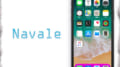
コメント
おすすめArtsyの方を無料なので使ってみましたがロック画面のコントローラを使うとアプリが落ちてOSがリスプリしてしまう、、
iPhoneをポケットや鞄の中に入れ使用している時も何かのタイミングでスリープ解除された時も同じく落ちます